如何在 iPhone 上更改 Netflix 的语言
已发表: 2020-02-21
Netflix 拥有庞大的电影、电视节目和纪录片目录,是目前领先的流媒体平台。 Netflix 在全球范围内提供除英语之外的许多其他语言,英语是平台的默认语言。
多亏了这一点,您可以更改用于导航应用程序的默认语言。 这也适用于观看 Netflix 内容时的音频和字幕语言。 如以下部分所述,更改其中任何一项都非常简单。
但是,在继续之前,请确保您已创建 Netflix 帐户并将该应用程序安装到您的 iPhone。 另外,请检查 Apple App Store 上是否有该应用程序的更新。
更改 Netflix 默认语言
要更改 Netflix App 的主要语言,请按以下步骤操作:
- 在 iPhone 上启动 Netflix 应用程序。
- 选择您要更改应用语言的 Netflix 个人资料。
- 点击位于主屏幕右下角的菜单按钮。 它是三个水平线形式的图标。
- 点击“帐户”。
- 该应用程序现在将引导您访问在您的浏览器中打开的 Netflix 网页。
- 向下滚动到“我的个人资料”部分,然后点击“语言”。
- 选择您想用作个人资料的默认 Netflix 语言的语言。
- 点击“保存”以确认更改。
- 您应该会看到“语言已保存”的通知弹出。
由于您更改了应用程序的主要语言,Netflix 现在会建议与您最相关的其他音频和字幕语言。
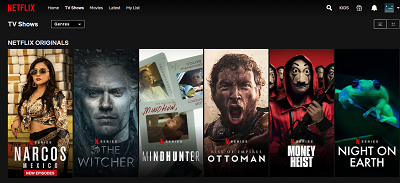
更改音频语言
根据他们在 Netflix 上的可用性,您可以更改您观看的某些电影和电视节目的音频语言。 您可以按照以下步骤执行此操作:
- 在 iPhone 上打开 Netflix 应用程序。
- 播放您想观看的标题。
- 当电影或电视节目开始时,点按屏幕上的任意位置。
- 现在点击看起来像气泡的“对话”图标。
- 如果可用,您应该会在“音频”部分看到其他语言。
- 点击您喜欢的音频语言。
- 点击“X”按钮返回您正在观看的视频。
现在您应该可以听到所选语言的音频了。 如果碰巧每次播放标题时都必须更改语言,那可能是因为您正在播放适合儿童的标题。 为确保您的音频语言设置与您为将来的任何播放设置的一样,只需播放任何适合青少年或以上的标题并启动更改。
当然,如果您找不到想要用于音频的语言,那可能是因为 Netflix 目前没有提供它。
更改字幕语言
如上一节所述,此过程与更改音频语言非常相似。 在流式传输电影或电视节目时,点按屏幕上的任意位置以调出控件。 然后点击“对话”按钮选择您最喜欢的字幕语言。 完成后,点击“X”按钮关闭菜单并返回视频。

由于 Netflix 是一个全球平台,因此有很多字幕语言可供选择。 为了使观看体验尽可能方便,当您决定更改应用程序时,该应用程序不会向您显示所有可用的字幕语言。 根据您为 Netflix 应用程序设置的默认语言以及您的位置,该应用程序的算法将显示您可以为字幕选择的五到七种最相关的语言。
如果您想更改应用程序将为您提供的字幕语言,您首先必须更改您正在使用的 Netflix 个人资料的默认语言。 为此,只需按照本文“更改 Netflix 默认语言”部分中所述的步骤操作即可。
与音频语言一样,如果您找不到您喜欢的语言的字幕翻译,可能 Netflix 还没有。
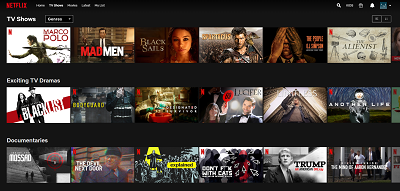
自定义字幕外观
如果您对 Netflix 字幕和字幕的颜色不满意,或者您需要更大的字体以获得更好的阅读体验,也可以更改所有这些。 请务必注意,这些更改并非通过 Netflix 完成,而是使用您设备的设置菜单完成。
自 iOS 13 推出以来,与早期版本相比,此过程略有不同。 根据您使用的 iOS 版本,请阅读以下两个中的相关指南。 此外,这两个准则都适用于 iPhone、iPad 和 iPod Touch 设备。
对于 iOS 12 及更早版本:
- 点击设备主屏幕上的“设置”图标。
- 接下来,点击“常规”。
- 点击“辅助功能”。
- 点击“字幕和字幕”。
- 使用滑块按钮启用“隐藏式字幕 + SDH”选项。
对于 iOS 13 及更高版本:
- 点击设备主屏幕上的“设置”图标。
- 接下来,点击“辅助功能”。
- 点击“字幕和字幕”。
- 启用“隐藏式字幕 + SDH”选项。
启用此选项后,您现在可以使用此屏幕自定义设备上的字幕外观。 请注意,您在此菜单中所做的更改将影响 iPhone 上所有可以显示字幕的应用程序,包括 Netflix。
一些自定义选项包括更改字体样式及其大小、为文本添加轮廓、选择字体颜色或决定字幕背景是否应该是透明的。 一旦您根据自己的喜好调整了字幕的外观,您就可以将这些设置保存为您自己的风格。
定制您的 Netflix 体验
通过更改语言选项和自定义字幕外观,您可以定制 Netflix 以按照您喜欢的方式工作。 当您将庞大的电影和电视节目目录添加到其中时,Netflix 确实是当今可用的最佳流媒体平台之一。
您是否设法更改了 iPhone Netflix 应用程序上的语言选项? 你觉得字幕定制有用吗? 请在下面的评论部分分享您的想法。
